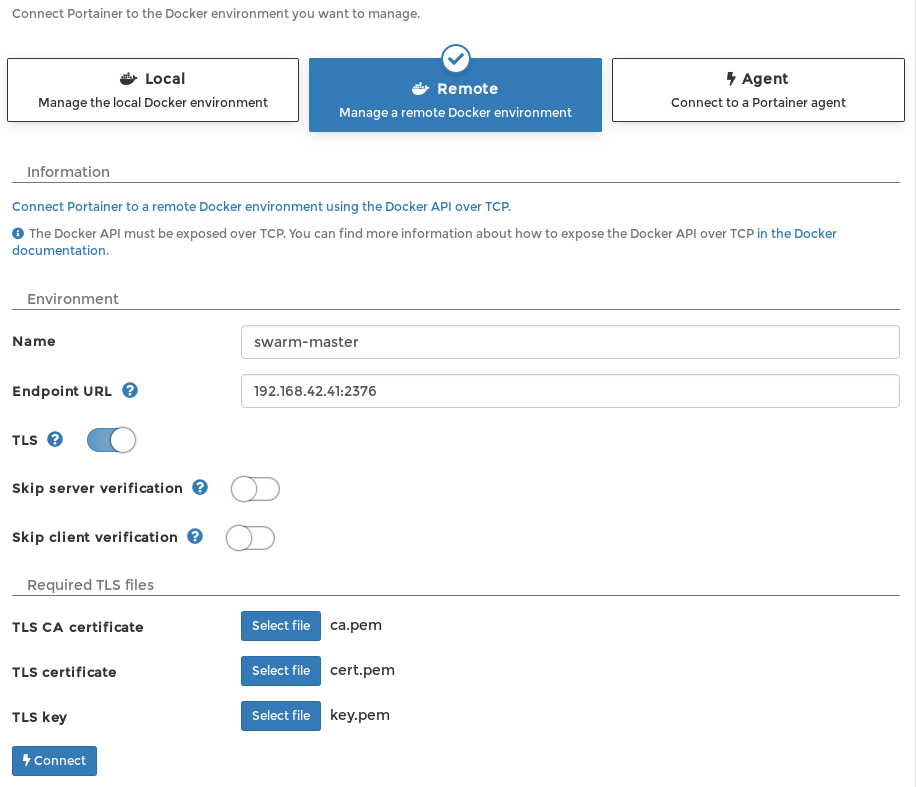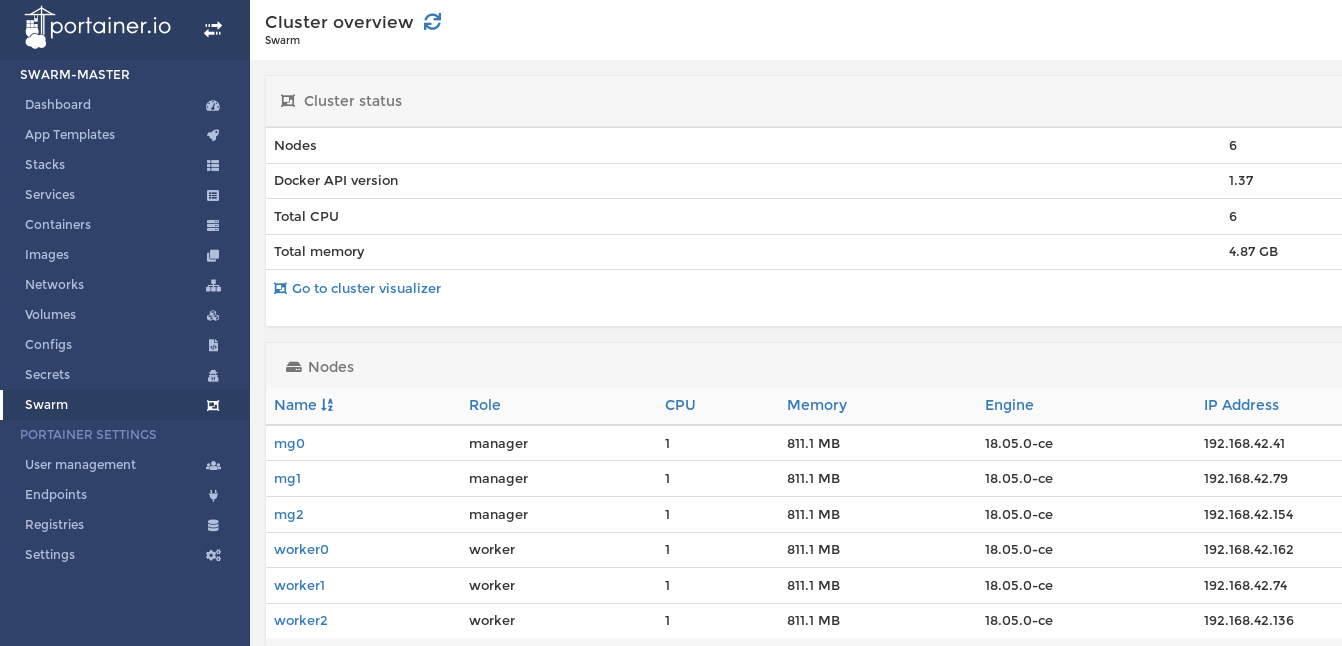Docker Swarm Mode
Contents
Bevezető
IPTV
IPVS (IP Virtual Server) implements transport-layer load balancing, usually called Layer 4 LAN switching, as part of the Linux kernel. IPVS can direct requests for TCP- and UDP-based services to the real servers, and make services of the real servers appear as virtual services on a single IP address. IPVS is built on top of the Netfilter.[
SWARM
Introduction
A swarm is a group of machines that are running Docker and joined into a cluster. After that has happened, you continue to run the Docker commands you’re used to, but now they are executed on a cluster by a swarm manager. The machines in a swarm can be physical or virtual. After joining a swarm, they are referred to as nodes.
Source: https://docs.docker.com/get-started/part4/#introduction
docker@manager:~$ docker node ls ID HOSTNAME STATUS AVAILABILITY MANAGER STATUS ENGINE VERSION uzhpeg3ug0ip6f9o3l51c749y * manager Ready Active Leader 18.05.0-ce kstfblenhtb0dbpzkxo2olssn worker1 Ready Active 18.05.0-ce pf8jdfmlegbx7dogi6jnbxu2y worker2 Ready Active 18.05.0-ce
https://docs.docker.com/engine/swarm/swarm-tutorial/deploy-service/
Create swarm
docker@manager:~$ docker swarm init --advertise-addr 192.168.42.118
Swarm initialized: current node (uzhpeg3ug0ip6f9o3l51c749y) is now a manager.
To add a worker to this swarm, run the following command:
docker swarm join --token SWMTKN-1-21qaw0xpv9tj2kjxbmj6jn2jqpbcjjkyeze2nno9yy0wvt0vp9-9k2yyit1x8a11ca50ejxalzhz 192.168.42.118:2377
To add a manager to this swarm, run 'docker swarm join-token manager' and follow the instructions.
docker@master:~$ docker swarm join-token worker
To add a worker to this swarm, run the following command:
docker swarm join --token SWMTKN-1-25li3z5dk9qianluoo2kk35geu2rwegg6ku6kfpefnyuhq00l5-6lj0p6lhrn0ytr28xohyy74zd 192.168.123.166:2377
# docker-machine create -d kvm --kvm-network "docker-network" --kvm-disk-size "5000" node1 Running pre-create checks... Creating machine... ... To see how to connect your Docker Client to the Docker Engine running on this virtual machine, run: docker-machine env node1
# docker-machine ssh node1
## .
## ## ## ==
## ## ## ## ## ===
/"""""""""""""""""\___/ ===
~~~ {~~ ~~~~ ~~~ ~~~~ ~~~ ~ / ===- ~~~
\______ o __/
\ \ __/
\____\_______/
_ _ ____ _ _
| |__ ___ ___ | |_|___ \ __| | ___ ___| | _____ _ __
| '_ \ / _ \ / _ \| __| __) / _` |/ _ \ / __| |/ / _ \ '__|
| |_) | (_) | (_) | |_ / __/ (_| | (_) | (__| < __/ |
|_.__/ \___/ \___/ \__|_____\__,_|\___/ \___|_|\_\___|_|
Boot2Docker version 18.05.0-ce, build HEAD : b5d6989 - Thu May 10 16:35:28 UTC 2018
Docker version 18.05.0-ce, build f150324
docker@node1:~$
docker@node1:~$ docker swarm join --token SWMTKN-1-25li3z5dk9qianluoo2kk35geu2rwegg6ku6kfpefnyuhq00l5-6lj0p6lhrn0ytr28xohyy74zd 192.168.123.166:2377 This node joined a swarm as a worker. docker@node1:~$ exit
[root@adamDell2 ~]# docker-machine ssh master docker node ls ID HOSTNAME STATUS AVAILABILITY MANAGER STATUS ENGINE VERSION lstjx5br3i0nry3xijgeoc0u8 * master Ready Active Leader 18.05.0-ce 77yip8j71murtcu9kqki2m2in node1 Ready Active 18.05.0-ce
Létrehozunk egy szolgáltatást az nginx image-ből. Három példányban fog futni.
# docker-machine ssh master docker service create --name nginx --replicas 3 nginx o7dgqt3yynw3rs7yh2snmyybi overall progress: 0 out of 3 tasks 1/3: 2/3: 3/3:
Nézzük meg, hogy hol jöttek létre a konténerek az új szolgáltatásunkhoz. 2 a masteren, 1 pedig a node1-en fut.
# docker-machine ssh master docker service ps nginx ID NAME IMAGE NODE DESIRED STATE CURRENT STATE ERROR PORTS 5pfmf0noxxfp nginx.1 nginx:latest node1 Running Running about a minute ago k4osxnv0a8lm nginx.2 nginx:latest master Running Running about a minute ago t28ndarnryl5 nginx.3 nginx:latest master Running Running about a minute ago
Ha csak a docker ps parancsot futtatjuk le, akkor láthatjuk, hogy csak azt a két konténert látjuk,amit a swarm a master node-on helyezett el.
# docker-machine ssh master docker ps -a CONTAINER ID IMAGE COMMAND CREATED STATUS PORTS NAMES 0386b9b36ad1 nginx:latest "nginx -g 'daemon of…" 3 minutes ago Up 3 minutes 80/tcp nginx.3.t28ndarnryl5r6plfbgcwb9sw 568088b05844 nginx:latest "nginx -g 'daemon of…" 3 minutes ago Up 3 minutes 80/tcp nginx.2.k4osxnv0a8lm0qvwma0qvfat3
Monitor cluster
Több grafikus docker monitor eszköz is létezik:
- Shipyard (webes)
- Portainer (webes)
- Kitematic (vastag kliens)
A legegyszerűbb a Portainer használata, ami egyetlen konténert telepít fel a docker-be, képes távoli docker démonho is kapcsolódni, és van benne swarm mode támogatás is.
Két lehetőségünk van a Portainer futtatására:
- Ahhoz hogy a swarm klászer adatait tudjuk monitorozni, valamelyik manager node-on futó docker démonhoz kell kapcsolódni a lokális docker -ben futó Portainer-el. Ezt TLS autentikációval lehet megoldani. Ekkor a Portanier a localhost-on érhető el. (mi ezt fogjuk használni)
- A Portainer-t eleve a manager node-ot is futtató docker démonban telepítjük fel a távoli gépen, ekkor Portanier a távoli gép IP címén érhető el.
A KVM dirver-el készült docker-machine-ekre boot2docker operációs rendszer kerül feltelepítésre, ha ezt nem változtatjuk meg. A boot2docker-ben alapértelmezetten be van kapcsolva a TLS remote docker API (port: 2376), és a titkosítatlan távoli hozzáférés ki van kapcsolva (port: 2375)
TLS kulcsok begyűjtése
Mikor a docker-machine létrehozta a manager node-okat, legyártotta azokat az ssh kulcsokat, aminek a segítségével a docker-machine be tud ssh-zni a VM-re jelszó és felhasználó név megadása nélkül (docker-machine ssh mg0). Ezeket a kulcsokat fogjuk mi is felhasználni, hogy a lokálisan futó Portainer hozzá tudjon kapcsolódni a (távoli) virtuális gépen futó docker démonhoz.
Adjuk ki docker-machine env parancsot, hogy megtudjuk, hol tárolja a lokális docker-machine környezetünk a távoli VM SSH kulcsait:
# docker-machine env mg0 export DOCKER_TLS_VERIFY="1" export DOCKER_HOST="tcp://192.168.42.41:2376" export DOCKER_CERT_PATH="/root/.docker/machine/machines/mg0" export DOCKER_MACHINE_NAME="mg0" # Run this command to configure your shell: # eval $(docker-machine env mg0)
Látható, hogy a kulcsok a /root/.docker/machine/machines/mg0 mappában vannak
Nekünk három fájlra van innen szükségünk. A CA-ra, a certifikációnkra és a titkos kulcsunkra. A docker-machine a publikus kulcsot még telepítés közben felmásolta a VM-re.
# ll /root/.docker/machine/machines/mg0 total 316444 .. -rw-r--r-- 1 root root 1029 Jul 15 22:41 ca.pem -rw-r--r-- 1 root root 1070 Jul 15 22:41 cert.pem ... -rw------- 1 root root 1675 Jul 15 22:41 key.pem ...
Másoljuk a kulcsokat egy olyan mappába, ahol a böngészőt futtató user is feléri. (Ugyanis nagy valószínűséggel a root mappában jöttek ezek létre)
Portainer telepítése
A Portainer-hez egyetlen egy image-et kell telepíteni: portainer/portainer
# docker container run -d -p 9000:9000 --privileged -v /var/run/docker.sock:/var/run/docker.sock portainer/portainer
- A webes konzol a localhost:9000 -as porton lehsz elérhető:
- Ha a lokális docker démon-t is monitorozni akarjuk, akkor a docker démon socket-re rá kell kötni a portainer-t.
Ha elindult a konténer, akkor válasszuk Remote lehetőséget
- Adjuk meg a manager-t futtató VM IP címét a 2376 portal (alapértelmezett TLS port)
- Kapcsoljuk be a TLS-t.
- TLS CA certificate: ca.pem
- TLS certificate: cert.pem
- TLS key: key.pem
Majd mondjuk hogy connect. Ekkor bejön a desboard. Innentől kezdve a távoli manager docker démonjához kapcsolódunk. Nyomjunk rá a Go to cluster visualizer linkre.